在word日常办公中,很多小伙伴是不是总会遇到文字、图片及表格排版的某些问题呢?今天我们来分享一些在办公中经常会遇到几个常见问题的解决方法。
1.写文档的时候出现“吃字”现象。
在word写文档的时候,你有没遇到过,当你想修改一段话里的几个字的时候,后面的字就会被“吃掉”,你输入几个就“吃掉”几个字。那是因为你删除文字的时候不小心按到了删除键旁边的Ins键,这个键的功能就是开启覆盖模式,你打几个字就覆盖几个字,造成“吃字”的假象,把它取消就好了。

2.行间距无法调整。
每当我们编辑文档的时候,总会碰到行间距无法调整的问题,我们只要按alt+o+p,打开段落窗口,取消掉对齐到网格,然后就可以轻松调整间距啦。
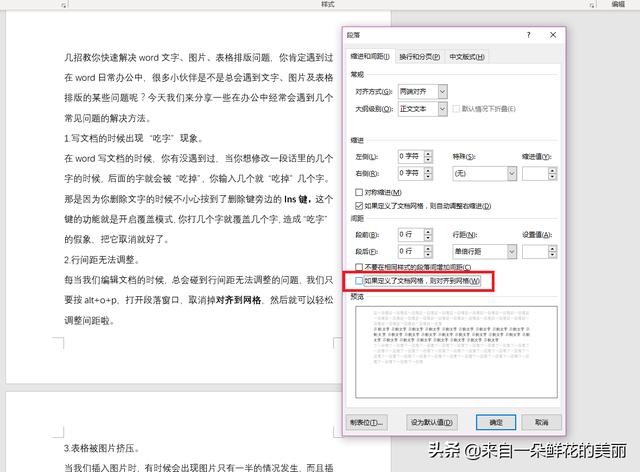
3.表格被图片挤压。
当我们插入图片时,有时候会出现图片只有一半的情况发生,而且插入新图表格还乱了。其实图片不全的时候,我们只要按ctrl+1,图片就会马上出现了哦,而表格样式被图片挤压变形时,只要选择表格右键选择表格属性-选项-取消掉自动重调尺寸及适应内容。这时候再插入图片表格样式就不会乱了。
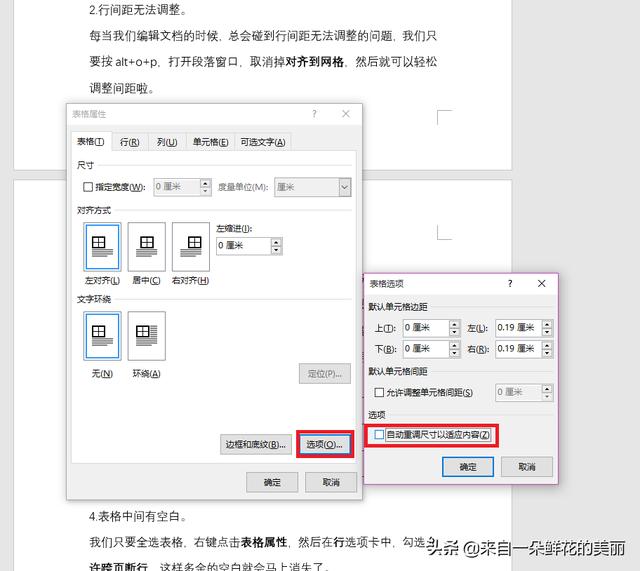
4.表格中间有空白。
我们只要全选表格,右键点击表格属性,然后在行选项卡中,勾选允许跨页断行,这样多余的空白就会马上消失了。
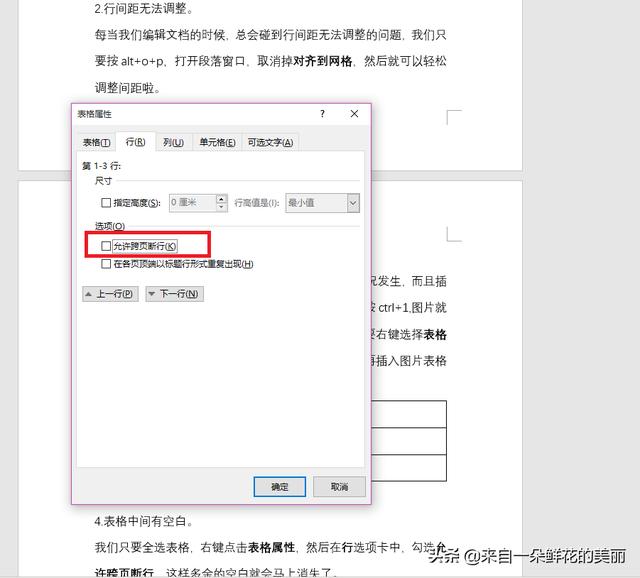
以上几种情况你遇到过吗?你学会了吗?对你有帮助的话记得关注我,与你分享更多办公小技巧哦。























 被折叠的 条评论
为什么被折叠?
被折叠的 条评论
为什么被折叠?








